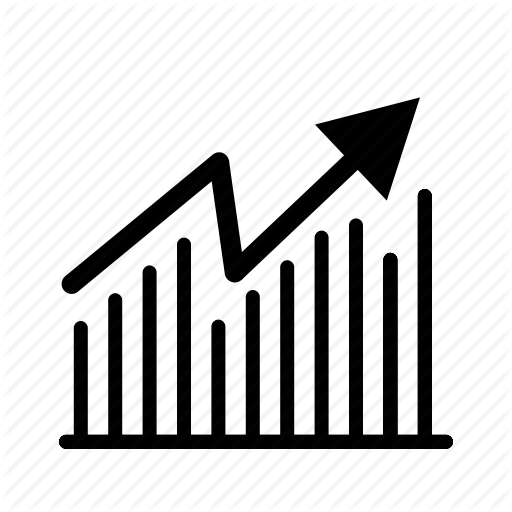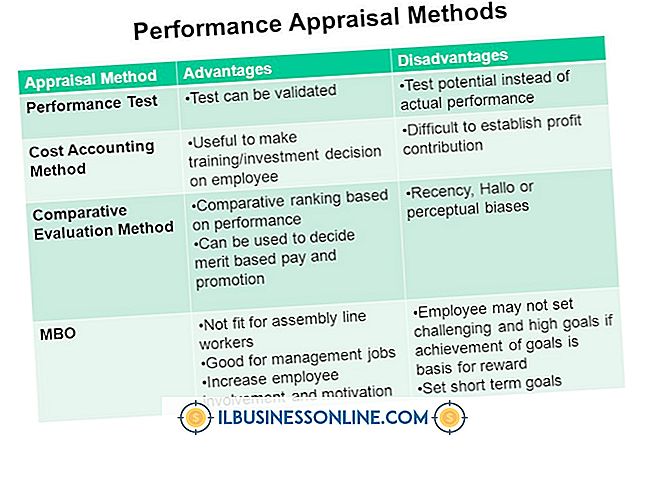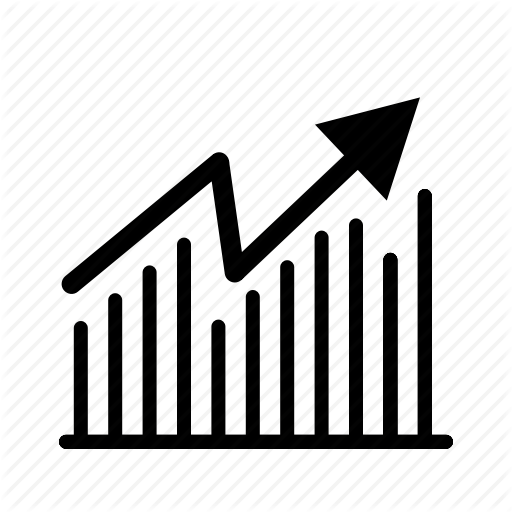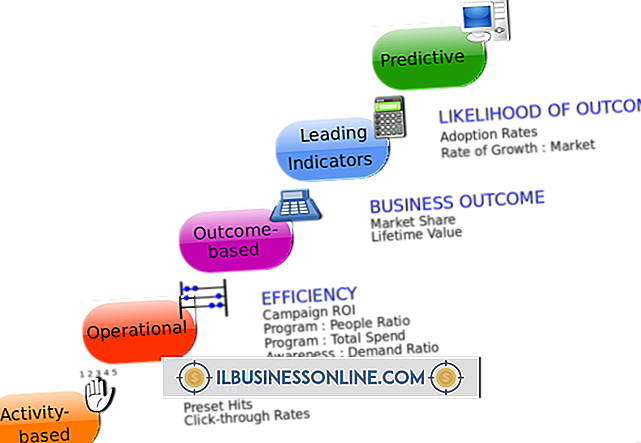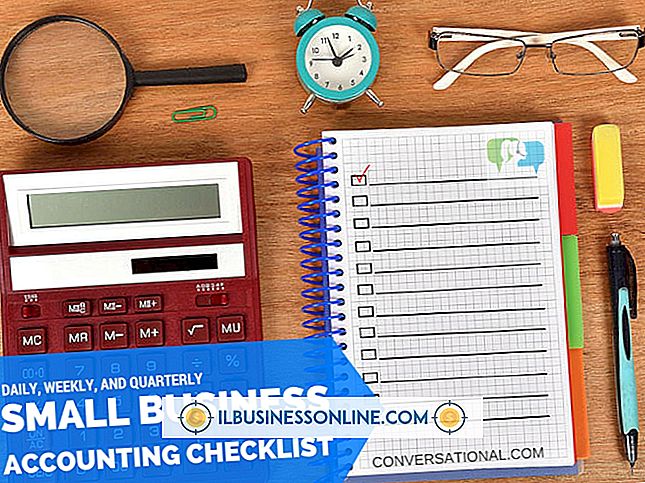So extrahieren Sie E-Mails aus .PDFs

Es ist leicht, eine Sammlung von PDFs zusammenzustellen, da sie Informationen plattformübergreifend in einem portablen Format bereitstellen kann. Wenn Sie viele davon gesammelt haben, können Sie alle darin enthaltenen E-Mail-Adressen für geschäftliche Zwecke sammeln, um beispielsweise eine Kunden- oder Lieferantenliste zu erstellen. In verschiedenen Anwendungen, z. B. E-Mail-Extractor-Dateien v5.0, E-Mails aus PDF-Dateien 9.0 und PDFill PDF Editor 9.0 extrahieren, können Sie einzelne Adressen oder Gruppen von E-Mail-Adressen aus PDF-Dateien extrahieren.
PDFill
1
Navigieren Sie zur Download-Seite für PDFill PDF Editor 9.0 (siehe Ressourcen) und klicken Sie auf "Herunterladen" und dann auf "Jetzt herunterladen".
2
Speichern Sie PDFill und befolgen Sie die Installationsanweisungen, um die Installation abzuschließen. Klicken Sie auf "Fertig stellen". PDFill PDF Editor wird gestartet.
3.
Klicken Sie auf „Datei“ und wählen Sie „Neues PDF-Produkt öffnen“. Klicken Sie auf „Suchen in“ und suchen Sie auf Ihrem Computer nach der PDF-Datei, die die zu extrahierende E-Mail-Adresse enthält. Klicken Sie auf "Öffnen".
4
Klicken Sie auf "Datei" und wählen Sie "Formulardaten importieren / exportieren", um das Dialogfeld "Importieren / Exportieren" zu öffnen.
5
Klicken Sie auf "In Text exportieren" und geben Sie einen Namen für die Datei ein, die die zu extrahierende E-Mail-Adresse enthält.
6
Öffnen Sie die Datei mit den E-Mail-Adressen in Ihrem Textverarbeitungs- oder Tabellenkalkulationsprogramm, um sie zu bearbeiten.
Email Extractor
1
Navigieren Sie zur Downloadseite von Email Extractor Files v5.0 (siehe Ressourcen) und klicken Sie auf "Kostenloser Download".
2
Doppelklicken Sie auf die Datei "Setup" und befolgen Sie die Installationsanweisungen des Installationsassistenten. Klicken Sie auf "Fertig stellen", um die Installation abzuschließen und das Programm zu starten.
3.
Klicken Sie auf "Try", um das Programm kostenlos zu testen. Klicken Sie auf "Datei" und "Dateien hinzufügen", um einen Dateibrowser zu öffnen. Durchsuchen Sie Ihren Computer nach der PDF-Datei mit der zu extrahierenden E-Mail und klicken Sie auf "Öffnen".
4
Die im PDF enthaltenen E-Mails werden unter der Überschrift "E-Mail-Liste - Extrahierte E-Mails aus Dateien" angezeigt.
5
Aktivieren Sie das Optionsfeld "E-Mails automatisch extrahieren".
FDF-Dateien Software 9.0
1
Navigieren Sie zur Seite zum Extrahieren von E-Mails aus der PDF-Dateisoftware 9.0 (siehe Ressourcen) und klicken Sie auf "Herunterladen".
2
Speichern Sie das Programm. Folgen Sie den Installationsanweisungen des Installationsassistenten, stimmen Sie den Bedingungen und Bedingungen zu und klicken Sie auf "Fertig stellen", um die Installation abzuschließen.
3.
Starten Sie das Extrahieren von E-Mails aus der PDF-Dateisoftware 9.0 und klicken Sie auf "Dateien durchsuchen".
4
Suchen Sie den Ordner, der die zu extrahierende PDF-Datei enthält, und klicken Sie darauf. Klicken Sie auf "Datei hinzufügen". Die im PDF enthaltenen E-Mails werden im Fenster angezeigt.